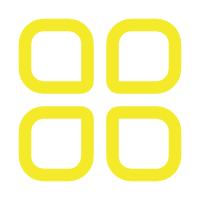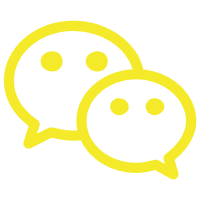在这个声音干扰无处不在的时代,很多人都在寻找一款能够一键解决各种噪音问题的神奇软件。英伟达(NVIDIA)推出的 Broadcast 软件,正好就是这样一款神器,它不仅能消除嘈杂的键盘声、房间回声等,还能通过 AI 提升视频和音频质量。下面,我将为你详细讲解如何使用这款英伟达声卡降噪插件,以及它的更多强大功能。

NVIDIA Broadcast 是什么?
先来了解一下,NVIDIA Broadcast 是英伟达专门为那些需要高清音频、视频处理的人设计的。无论你是视频会议、在线授课,还是直播、玩游戏,它都可以让你瞬间拥有专业级的音视频体验。不再需要花重金购买专业设备,你只需一个英伟达 RTX 系列的显卡,安装这个小插件,就能把普通的麦克风和摄像头变得如同高端设备。
网友评论: “用了这个软件,我的麦克风仿佛被魔法加持,声音瞬间清晰无比,朋友们都说我是麦霸!”

NVIDIA Broadcast 的下载与安装
要使用这款英伟达降噪软件,你需要先下载并安装它。具体步骤非常简单:
- 前往 英伟达官方网站,点击下载按钮。安装文件大小约为600MB。注意:如果你因为网络问题下载不下来,可以尝试在文章下方“软件获取”处获取网盘下载地址。
- 运行安装程序,按照提示进行安装。安装完成后,系统会要求你重启电脑。
- 重启后,打开 NVIDIA Broadcast 软件,开始配置你的设备。

温馨提示: 在安装过程中,需要保持网络连接,因为软件会下载必要的文件。确保电脑满足最低硬件要求,例如拥有一张英伟达 RTX 2060 以上显卡,以及至少8GB的内存。
如何配置 NVIDIA Broadcast 的降噪功能
NVIDIA Broadcast 最让人惊艳的功能,莫过于它的 AI 降噪功能了。无论是键盘噼里啪啦的敲击声,还是烦人的电风扇嗡嗡声,Broadcast 都能一键消除。
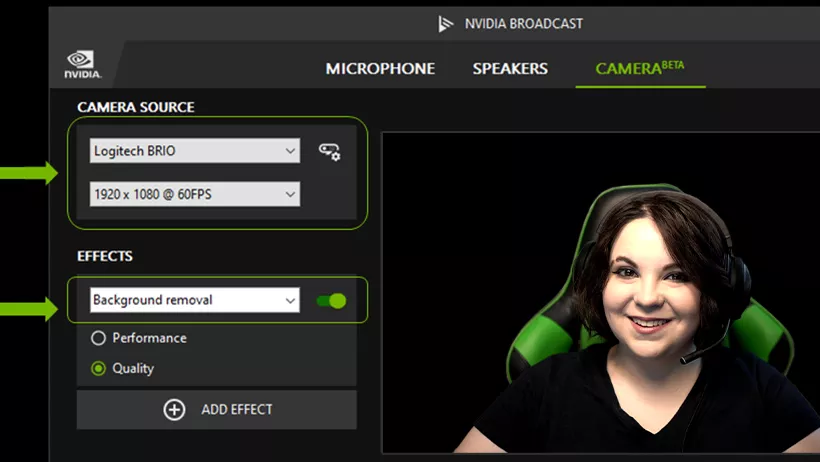
- 选择设备:打开软件后,你会看到“麦克风”、“扬声器”和“摄像头”三个选项卡。点击麦克风选项卡,选择你正在使用的麦克风设备。
- 启用降噪效果:勾选“噪声消除”选项。你可以通过下方的滑块调整降噪强度。如果声音背景特别复杂,你可以适当调高降噪强度。
- 测试效果:软件内置了测试功能,你可以录制一段自己的音频,来对比降噪前后的效果。这一功能十分方便,避免了多次调整后仍不满意的情况。
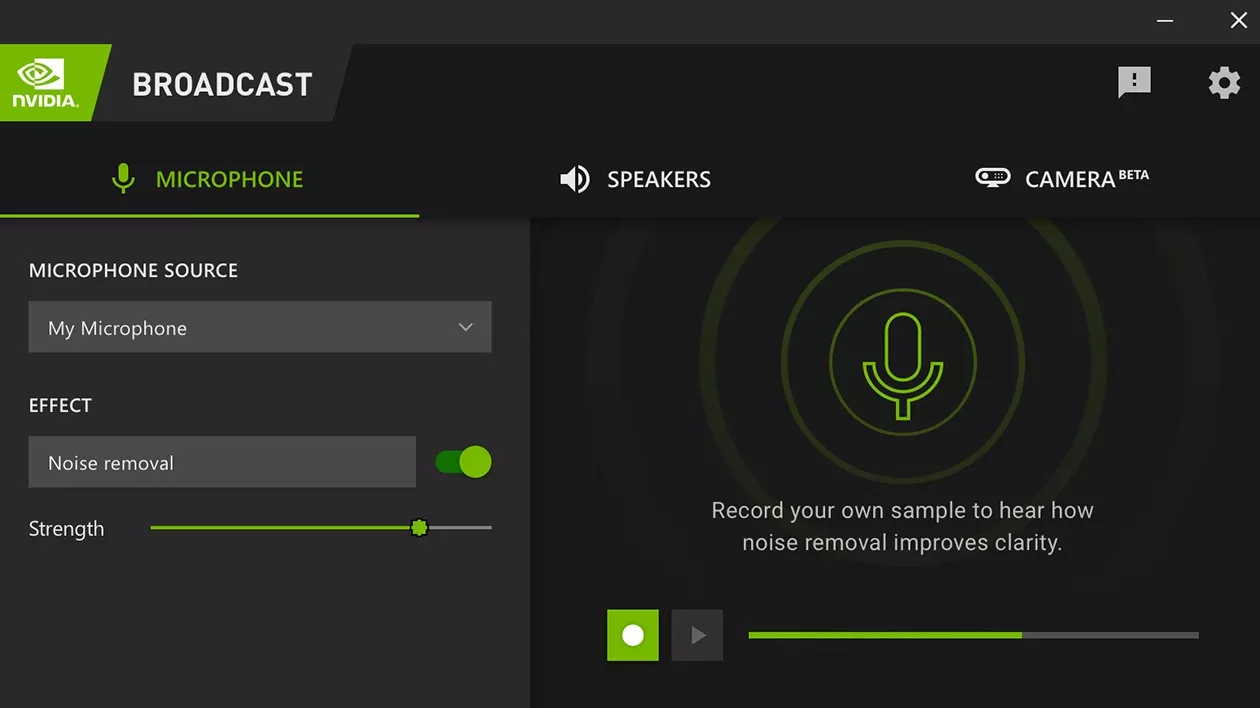
有一次我正在开会,突然外面的施工声特别大,几乎听不见同事说话,但启用 NVIDIA Broadcast 后,仿佛一切都消失了!
虚拟背景与视频优化
除了强大的降噪功能,NVIDIA Broadcast 还提供了出色的视频优化选项。你不再需要昂贵的绿幕设备,利用它的虚拟背景功能,你可以随意更换背景。无论是坐在凌乱的房间里,还是在光线不足的环境中,NVIDIA Broadcast 都能让你看起来像是在一个完美布置的工作室里。

- 启用虚拟背景:在“摄像头”选项卡中,选择你的摄像头设备。然后,启用背景去除或背景替换功能。你可以上传自己的图片作为背景,甚至可以模糊处理,增加一层专业感。
- 自动取景:如果你在视频通话或直播中频繁移动,自动取景功能会让摄像头跟随你的动作,始终把你保持在画面中心。

如果你以为这些功能已经够强大,那你可能还没听说过‘目光接触’功能。
“目光接触”功能的魔力
NVIDIA Broadcast 还测试了一项名为“目光接触”的功能。它能够利用 AI,让你即使没有看向摄像头时,也让观众感觉到你一直在看他们。对于那些经常做直播、录制视频的人来说,这简直是救命稻草。
想象一下,你正在看讲稿或记笔记,而观众们却始终觉得你与他们保持了眼神交流。这种虚拟的“目光接触”不仅能提升你的亲和力,还大大增强了观众的参与感。
第一次使用这个功能时,我还以为自己的眼睛出了问题,后来才发现是 AI 在幕后搞鬼!

如何配置直播或视频会议软件
想让 NVIDIA Broadcast 发挥最大效果,你还需要对直播或视频会议软件进行配置。无论你用的是 Zoom、Teams 还是 Twitch,下面的步骤基本通用:
- 选择音频设备:进入你使用的软件设置,找到“音频”选项。将麦克风设备选择为“Microphone (NVIDIA Broadcast)”,扬声器设备选择为“Speakers (NVIDIA Broadcast)”。
- 配置摄像头:在视频设置中,选择“NVIDIA Broadcast Camera”作为你的摄像头设备。如果需要更改摄像头分辨率,可以在 Broadcast 软件中进行。
通过这种设置,你可以在任何软件中都享受 NVIDIA Broadcast 提供的强大 AI 增强功能。
NVIDIA Broadcast 的局限性与未来发展
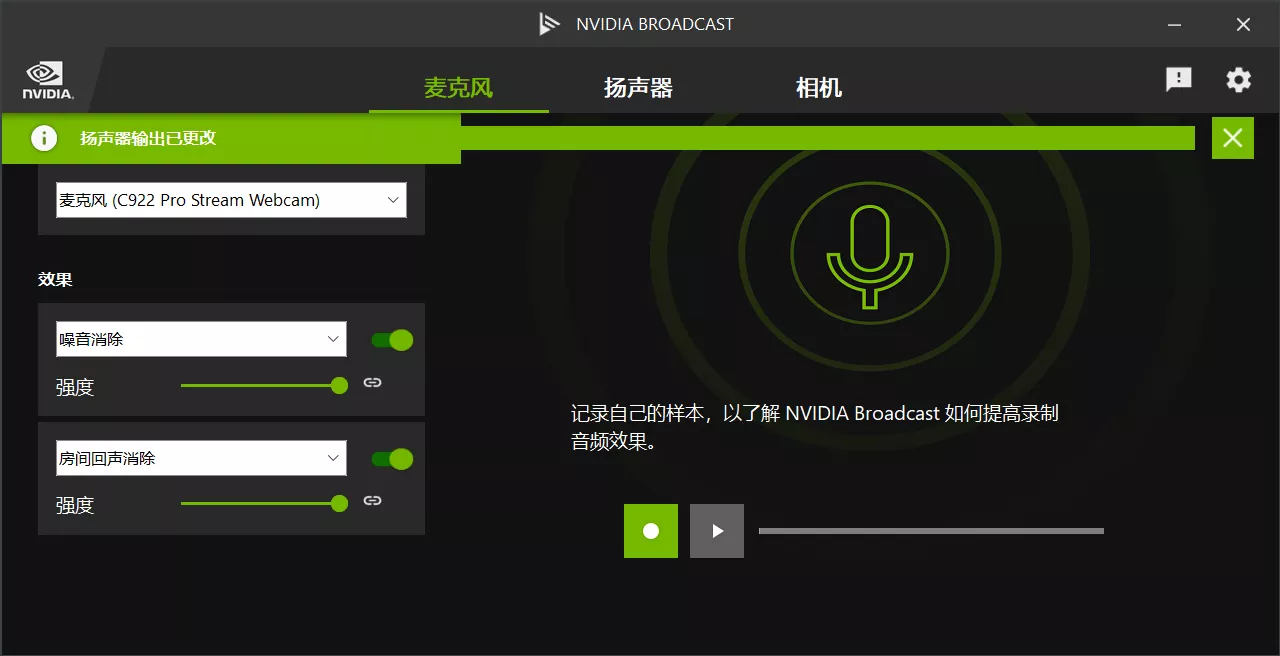
虽然 NVIDIA Broadcast 的功能已经相当强大,但它仍有一些局限性。例如,某些高分辨率摄像头在低光条件下的表现仍不够理想。此外,长时间使用多种 AI 效果可能会增加显卡负担,尤其是在处理4K视频时,性能会受到一定影响。
不过,随着技术的进步,NVIDIA 不断优化软件的稳定性和效果。未来,AI 降噪、虚拟背景等功能将会更加智能,甚至有可能为每个用户量身定制。
软件获取
结尾
科技的进步,让我们每个人都能享受到高品质的工作和娱乐体验。NVIDIA Broadcast 的出现,正是将这种可能变为现实。我们不再需要昂贵的设备,也不用为环境噪音烦恼。它让每个人都可以在家中创造专业内容,无论你是在上班、学习,还是和家人视频聊天,这款软件都能为你提供无缝、愉悦的音视频体验。

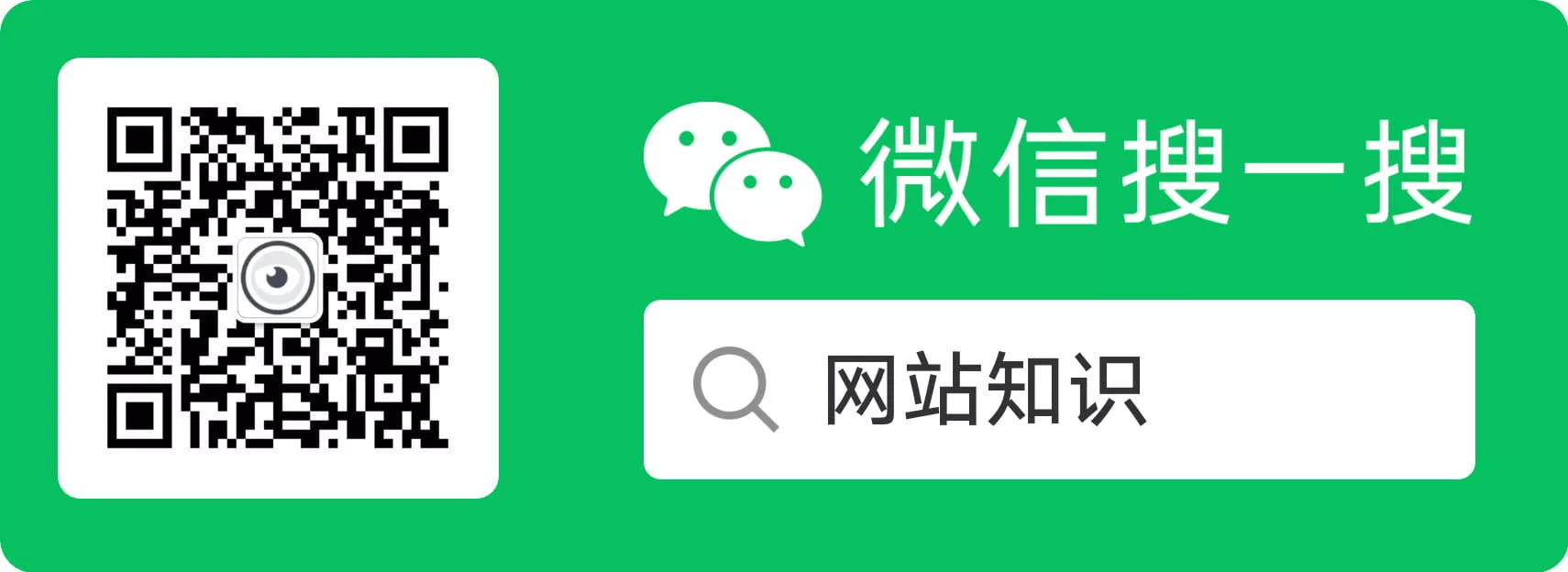
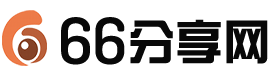
 微信扫一扫
微信扫一扫  支付宝扫一扫
支付宝扫一扫